Як відобразити діалогове вікно "Перегляд папки" для вибору папки в Outlook?
Для великої кількості папок у вашій перспективі вам буде зручно вибрати вказану папку з діалогового вікна “Перегляд папки”, а не переглядати структуру папок для її пошуку. Ця стаття покаже вам спосіб відображення діалогового вікна "Перегляд папки" для вибору папки в Outlook.
Відобразіть діалогове вікно "Перегляд папки" для вибору папки з VBA
Легко відобразити діалогове вікно "Перегляд папки" для вибору папки за допомогою чудового інструменту
Відобразіть діалогове вікно "Перегляд папки" для вибору папки з VBA
Будь ласка, виконайте наступні дії, щоб відобразити діалогове вікно «Перегляд папки» для вибору папки з кодом VBA.
1 Натисніть кнопку інший + F11 ключі, щоб відкрити Microsoft Visual Basic для додатків вікна.
2 В Microsoft Visual Basic для додатків вікна, натисніть Insert > Модулі. Потім скопіюйте код VBA у вікно модуля.
Код VBA: Відобразіть діалогове вікно "Перегляд папки" для вибору папки
Sub PickFolder()
'Update by Extendoffice 20180504
Dim xNameSpace As NameSpace
Dim xPickFolder As Folder
Dim xExplorer As Explorer
On Error Resume Next
Set xNameSpace = Outlook.Application.Session
Set xPickFolder = xNameSpace.PickFolder
If TypeName(xPickFolder) = "Nothing" Then Exit Sub
Set xExplorer = Outlook.Application.ActiveExplorer
xExplorer.Close
xPickFolder.Display
Outlook.Application.ActiveExplorer.WindowState = olMaximized
Set xPickFolder = Nothing
Set xNameSpace = Nothing
End Sub3 Натисніть кнопку інший + Q клавіші для виходу з Microsoft Visual Basic для додатків вікна.
4. Натисніть Налаштування панелі швидкого доступу Кнопка, а потім натисніть кнопку Більше команд зі спадного меню. Дивіться знімок екрана:
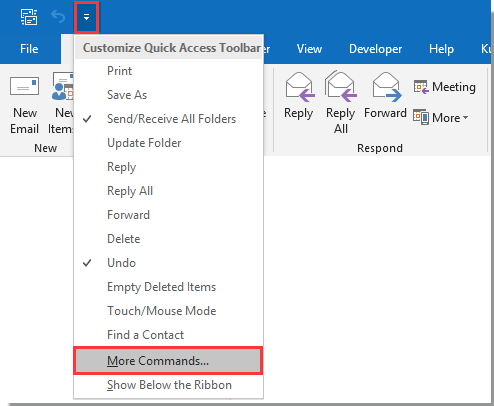
5 В Параметри Outlook у діалоговому вікні потрібно:
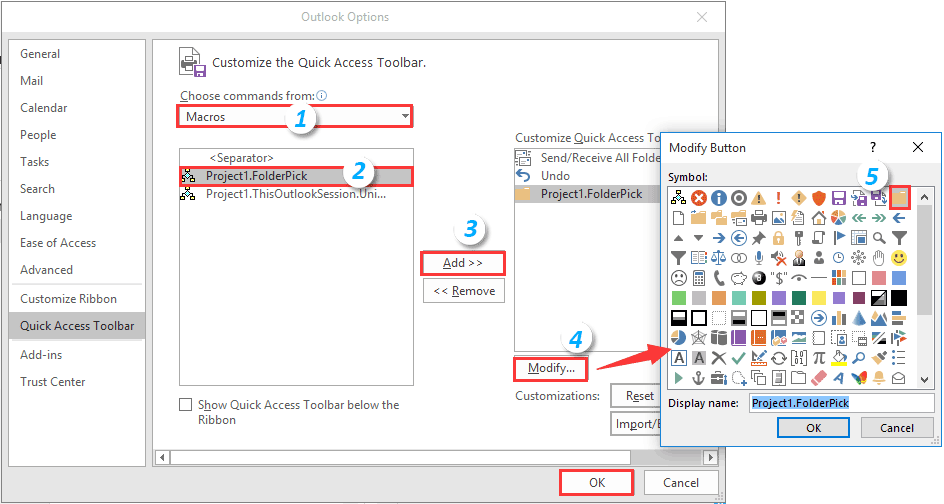
6. Тоді ви можете побачити кнопку папки, що відображається на панелі швидкого доступу. Клацніть на кнопку, щоб відобразитиВибір папки”, Виберіть папку та клацніть на OK кнопку. Дивіться знімок екрана:
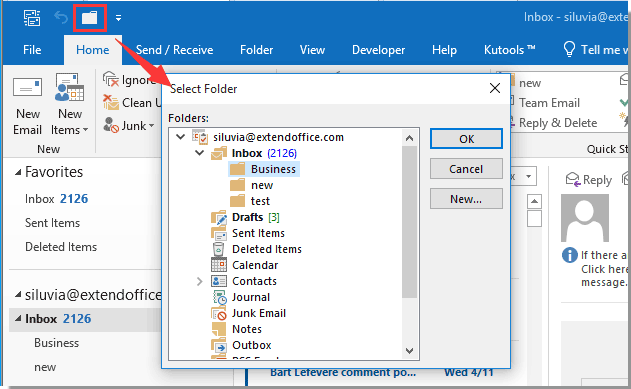
Тоді вибрану папку буде негайно відкрито в Outlook.
Легко відобразити діалогове вікно "Перегляд папки" для вибору папки за допомогою чудового інструменту
З наведеним методом здається непростим в обігу. Тут рекомендуємо Перейти до папки особливість Kutools для Outlook. За допомогою цієї функції ви можете відкрити діалогове вікно, що містить усі папки або певний тип папок в Outlook, і легко перейти до папки.
1. Після встановлення Kutools для Outlook, Натисніть Kutools Plus > Перейти до щоб увімкнути цю функцію.
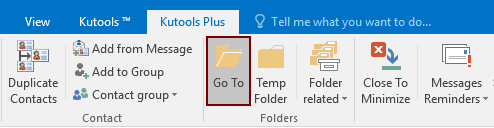
2. На відкритті Перейти до діалогове вікно, будь ласка, налаштуйте наступним чином.
Або ви можете вибрати папку, а потім натиснути OK , щоб відкрити папку та закрити діалогове вікно.
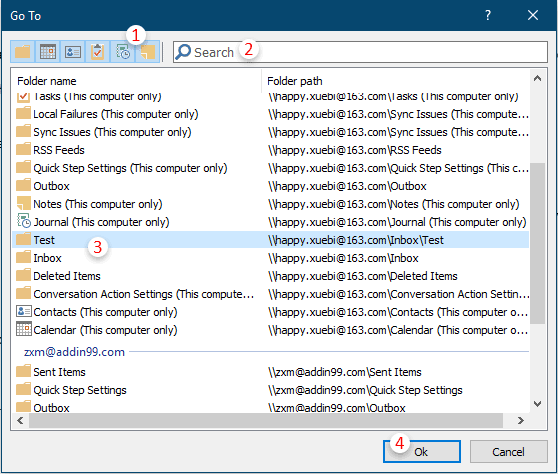
Якщо ви хочете отримати безкоштовну пробну версію (60 днів) цієї програми, натисніть, щоб завантажити, а потім перейдіть до застосування операції, як описано вище.
Статті по темі:
Найкращі інструменти продуктивності офісу
Покращуйте свої навички Excel за допомогою Kutools для Excel і відчуйте ефективність, як ніколи раніше. Kutools для Excel пропонує понад 300 додаткових функцій для підвищення продуктивності та економії часу. Натисніть тут, щоб отримати функцію, яка вам найбільше потрібна...

Вкладка Office Передає інтерфейс із вкладками в Office і значно полегшує вашу роботу
- Увімкніть редагування та читання на вкладках у Word, Excel, PowerPoint, Publisher, Access, Visio та Project.
- Відкривайте та створюйте кілька документів на нових вкладках того самого вікна, а не в нових вікнах.
- Збільшує вашу продуктивність на 50% та зменшує сотні клацань миші для вас щодня!
